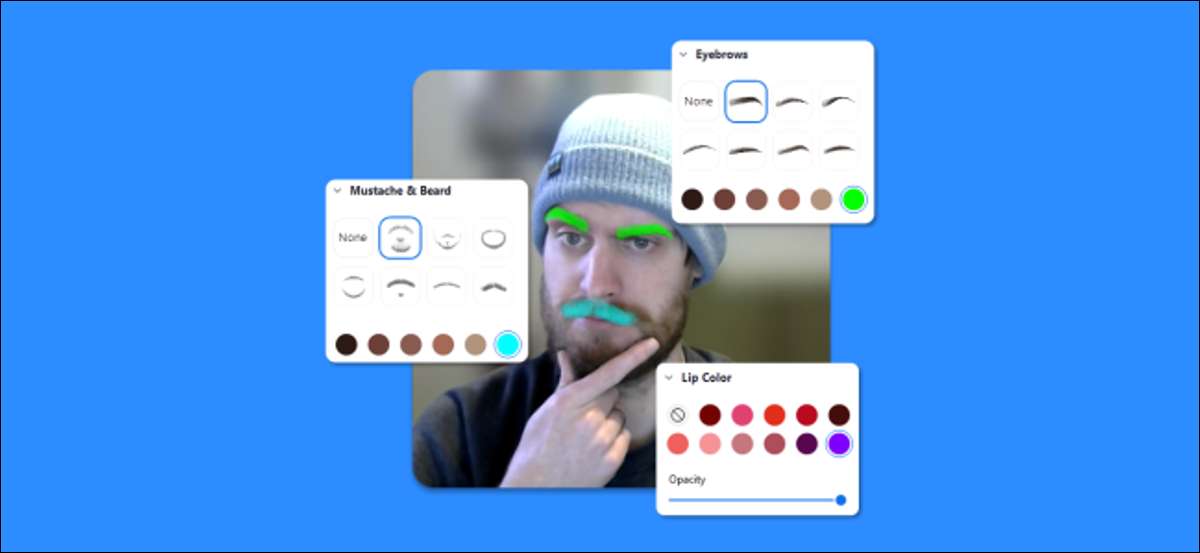
Các cuộc họp video có thể cảm thấy buồn tẻ và lặp đi lặp lại, đặc biệt nếu bạn đang làm chúng mỗi ngày. Thu phóng có rất nhiều công cụ như Nền ảo [số 8] để giúp làm sống lại mọi thứ lên một chút. Nếu điều đó là không đủ, bạn có thể thay đổi vẻ ngoài của mình với một số niềm vui, ar Hiệu ứng khuôn mặt [số 8] .
Ngoài tính năng nền ảo, có sẵn trên các cửa sổ [số 8] Cái gì Mac. [số 8] , và Android. [số 8] , Zoom's "Hiệu ứng phòng thu" cho phép bạn thay đổi giao diện lông mày, tóc mặt và môi. Các hiệu ứng 3D tương tự như các bộ lọc AR được tìm thấy trên Instagram. [số 8] và Snapchat. [số 8] .
CÓ LIÊN QUAN: Cách thay đổi nền thu phóng của bạn thành ảnh hoặc video thú vị [số 8]
Để bắt đầu, hãy cập nhật lên phiên bản zoom mới nhất và sau đó nhảy vào cuộc gọi video trên Windows 10 PC. [số 8] hoặc Mac. [số 8] . Tiếp theo, nhấp vào mũi tên nhỏ bên cạnh nút "Dừng video".
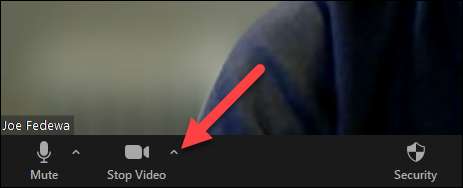
Từ menu bật lên, chọn "Chọn nền ảo" hoặc "Chọn bộ lọc video". Cả hai sẽ đưa bạn đến cùng một nơi.
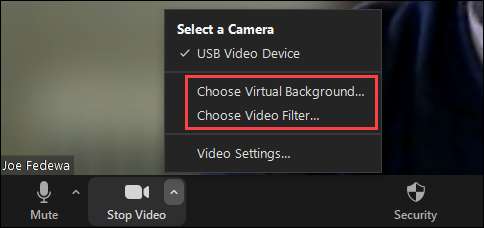
Bây giờ bạn đang xem các nền ảo và bộ lọc video. Chọn "Hiệu ứng Studio" ở góc dưới bên phải (nó có thể được dán nhãn là một tính năng "beta"). Lần đầu tiên bạn mở hiệu ứng Studio, bạn sẽ được yêu cầu tải xuống và cài đặt các tệp bổ sung.
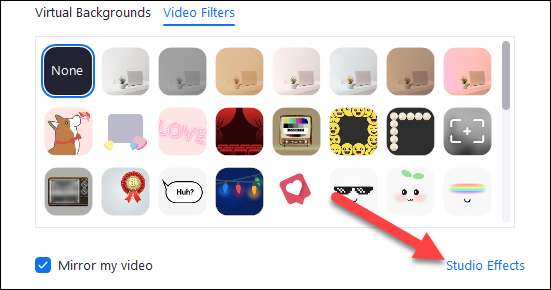
Các hiệu ứng studio bao gồm ba phần: "Lông mày", "Mustache & Amp; Râu, "và" màu môi. " Chọn bất kỳ hiệu ứng nào để áp dụng ngay vào khuôn mặt của bạn.
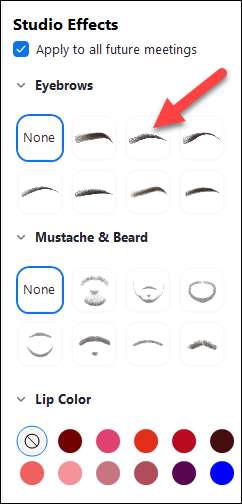
Khi bạn chọn lông mày hoặc hiệu ứng tóc mặt, tùy chọn màu sẽ xuất hiện bên dưới. Nhấp vào một trong các màu được tải sẵn hoặc chọn bánh xe màu để chọn màu tùy chỉnh. Bạn cũng có thể điều chỉnh độ trong suốt của hiệu ứng.
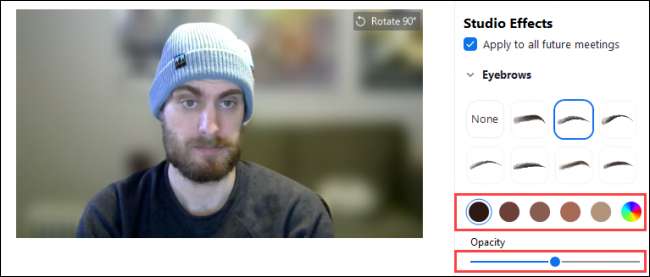
Nếu bạn muốn hiệu ứng khuôn mặt của mình tự động hiển thị trong tất cả các cuộc họp, hãy chọn hộp để "Áp dụng cho tất cả các cuộc họp trong tương lai."
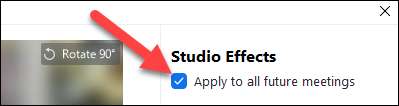
Khi bạn hoàn tất, nhấp vào Đóng. Hãy nhớ rằng các hiệu ứng khuôn mặt sẽ xuất hiện trên video của bạn trong thời gian thực khi bạn tùy chỉnh chúng.
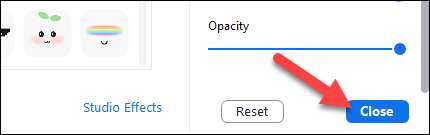
Đó là nó! Bạn có thể nhận được một số vẻ ngoài hoang dã với những hiệu ứng khuôn mặt thú vị này chắc chắn sẽ khiến bạn nổi bật trong cuộc họp zoom tiếp theo của mình.
CÓ LIÊN QUAN: Bộ lọc mặt mới của Zoom sẽ làm sáng cuộc gọi video tiếp theo của bạn [số 8]







